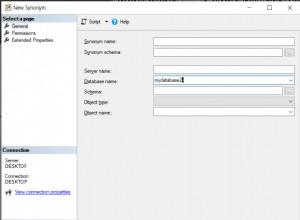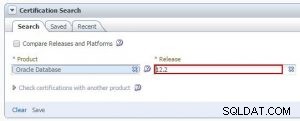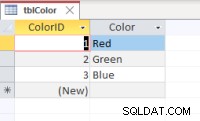Nie musisz używać wszystkich funkcji i narzędzi i przesuwać krawędzi obwiedni programu Access. W rzeczywistości możesz wykorzystać bardzo niewiele wszystkiego, co program Access ma do zaoferowania, i nadal tworzyć całkiem znaczące rozwiązanie dla Twoich potrzeb w zakresie przechowywania i uzyskiwania dostępu do danych — wszystko dlatego, że program Access może naprawdę „zrobić wszystko” — umożliwiając szybkie skonfigurowanie bazy danych, wbuduj rekordy do tej bazy danych, a następnie użyj tych danych na kilka użytecznych sposobów. Kto wie później? Możesz zostać guru dostępu.
Co to Dobry dostęp do? To dobre pytanie. Cóż, lista tego, co możesz z tym zrobić, jest znacznie dłuższa niż lista tego, czego nie możesz zrób to – oczywiście, zwłaszcza jeśli zostawisz takie rzeczy jak „umyj samochód” i „odłóż naczynia” z listy „nie można”. Jeśli chodzi o organizację, przechowywanie i wyszukiwanie danych, program Access jest liderem w swojej klasie.Tworzenie dużych baz danych z Alexą
OK, co mam na myśli przez duży Baza danych? Dowolna baza danych z dużą ilością rekordów — i dużo Mam na myśli setki. Przynajmniej. I na pewno, jeśli masz tysiące rekordów, potrzebujesz narzędzia takiego jak Access do zarządzania nimi. Chociaż możesz używać programu Microsoft Excel do przechowywania list rekordów, ogranicza on liczbę, które możesz przechowywać (nie więcej niż liczbę wierszy w jednym arkuszu). Ponadto nie można używać programu Excel do konfigurowania czegokolwiek poza prostą listą, którą można sortować i filtrować. Dlatego wszystko, co dotyczy dużej liczby rekordów i złożonych danych, najlepiej wykonywać w programie Access.
Oto kilka powodów, dla których Access dobrze radzi sobie z dużymi bazami danych:
- Zazwyczaj duża baza danych ma duże potrzeby w zakresie wprowadzania danych. Program Access oferuje nie tylko formularze, ale także funkcje umożliwiające tworzenie szybkiego formularza, za pomocą którego ktoś może wprowadzić wszystkie te rekordy. Może to ułatwić i przyspieszyć wprowadzanie danych oraz znacznie zmniejszyć margines błędu.
- Kiedy masz wiele rekordów, masz również wiele okazji do wkradnięcia się błędów. Obejmuje to zduplikowane rekordy, rekordy z błędną pisownią i rekordy z brakującymi informacjami — i to tylko dla otwierających. Potrzebujesz więc aplikacji, takiej jak Access, aby wykryć te błędy i je naprawić.
- Duże bazy danych oznaczają duże potrzeby w zakresie dokładnego, wnikliwego raportowania. W programie Access dostępne są zaawansowane narzędzia raportowania, których można używać do tworzenia raportów drukowanych i na ekranie — mogą one zawierać tyle fragmentów danych, ile potrzebujesz, pobrane z więcej niż jednej tabeli, jeśli zajdzie taka potrzeba. Możesz dostosować swoje raporty do swoich odbiorców, od tego, co jest wyświetlane na stronach raportów, po używane kolory i czcionki.
- Wielkie bazy danych są trudne do przebrnięcia, gdy chcesz coś znaleźć. Program Access udostępnia kilka narzędzi do sortowania, wyszukiwania i tworzenia własnych wyspecjalizowanych narzędzi (znanych jako zapytania ) za znalezienie nieuchwytnego pojedynczego rekordu lub grupy rekordów, których potrzebujesz.
- Access oszczędza czas, ułatwiając importowanie i recykling danych. Być może używałeś pewnych narzędzi do importowania danych z innych źródeł — takich jak arkusze programu Excel (jeśli zacząłeś w programie Excel i osiągnąłeś maksymalną przydatność jako urządzenie do przechowywania danych) i tabele programu Word. Access chroni przed ponownym wprowadzaniem wszystkich danych i pozwala zachować spójność wielu źródeł danych.
Tworzenie baz danych z wieloma tabelami
Niezależnie od tego, czy Twoja baza danych zawiera 100 rekordów, czy 100 000 rekordów (lub więcej), jeśli chcesz zachować oddzielne tabele i powiązać je w celu maksymalnego wykorzystania informacji, potrzebujesz relacji baza danych — i to jest Access. Skąd wiesz, czy Twoje dane muszą znajdować się w osobnych tabelach? Pomyśl o swoich danych — czy są one bardzo podzielone? Czy odchodzi na stycznych? Rozważ poniższy przykład i zastosuj koncepcje do swoich danych i sprawdź, czy potrzebujesz wielu tabel dla swojej bazy danych.Baza danych dużych organizacji
Wyobraź sobie, że pracujesz dla bardzo dużej firmy, która posiada dane dotyczące jej klientów i ich zamówień, sprzedawanych produktów, dostawców i pracowników. W przypadku złożonej bazy danych, takiej jak ta, potrzebujesz wielu tabel, w następujący sposób:- Jedna tabela zawiera dane klientów — nazwiska, adresy, numery telefonów i adresy e-mail.
- Druga tabela zawiera zamówienia klientów, w tym imię i nazwisko klienta, który złożył zamówienie, sprzedawcę, który obsługiwał sprzedaż, informacje o wysyłce i datę zamówienia.
- Trzecia tabela zawiera informacje o produktach sprzedawanych przez firmę, w tym numery produktów, nazwy dostawców, ceny i liczbę pozycji w magazynie.
- Czwarta tabela zawiera dane dostawców — o firmach, od których główna organizacja otrzymuje zapasy produktów do odsprzedaży klientom. Tabela zawiera nazwy firm, ich osobę kontaktową oraz adres, e-mail i numer telefonu, aby się z nimi skontaktować.
- Piąta tabela zawiera dane pracowników — od daty zatrudnienia, przez informacje kontaktowe, po stanowisko pracy — a także notatki na ich temat, rodzaj podsumowania ich życiorysów w celach informacyjnych.
Ponieważ nie musisz wypełniać każdego pola dla każdego rekordu — w dowolnej tabeli w bazie danych — jeśli na przykład nie masz numeru telefonu lub adresu e-mail, możesz pozostawić te pola puste dopóki nie uzyskasz tych informacji.
Nie udało się zaplanować? Plan na porażkę
Jeśli dokładnie zastanowisz się nad swoją bazą danych, sposobem wykorzystania danych i tym, co musisz wiedzieć o swoich pracownikach, klientach, wolontariuszach, darczyńcach, produktach lub projektach — o czymkolwiek przechowujesz informacje — możesz zaplanować:- Ile stołów potrzebujesz
- Które dane trafią do której tabeli
- Jak będziesz używać tabel razem, aby uzyskać potrzebne raporty
W ramach dokładnego planowania naszkicuj planowaną bazę danych na papierze, rysując rodzaj schematu blokowego z polami dla każdej tabeli i listami pól, które będziesz mieć w każdej z nich. Rysuj strzałki, aby pokazać, w jaki sposób mogą być powiązane — to trochę jak rysowanie prostego drzewa genealogicznego — i jesteś na dobrej drodze do dobrze zaplanowanej, użytecznej bazy danych.
Oto przydatna procedura, której należy przestrzegać, jeśli nie masz doświadczenia w procesie planowania bazy danych:1. Na papierze lub w dokumencie edytora tekstu, w zależności od tego, co jest więcej wygodne, wpisz:
- Wstępna nazwa Twojej bazy danych
- Lista informacji, które planujesz otrzymywać codziennie lub regularnie z tej bazy danych
2. Teraz, w oparciu o te informacje, utwórz nową listę rzeczywistych danych, które możesz przechowywać:
Wymień wszystkie informacje, które możesz wymyślić o swoich klientach, produktach, pomysłach, przypadkach, książkach, dziełach sztuki, studentach — czegokolwiek dotyczy Twoja baza danych. Nie bój się przesadzać — zawsze możesz pominąć niektóre pozycje na liście, jeśli nie są to rzeczy, które naprawdę musisz wiedzieć (lub możesz dowiedzieć się) o każdym elemencie w Twojej bazie danych.
3. Weź listę pól — oto czym są wszystkie te informacje — i zacznij je dzielić na logiczne grupy.
Jak? Pomyśl o polach i ich współpracy:
- Na przykład, jeśli baza danych śledzi bibliotekę książek, na przykład tytuł, datę publikacji, wydawcę, numer ISBN (I międzynarodowe S standardowe B tak N liczba, która jest unikalna dla każdej książki), cena i liczba stron mogą być przechowywane w jednej grupie, podczas gdy informacje o autorach, recenzje i wykazy innych tytułów tego samego autora lub książek na ten sam temat mogą być przechowywane w innej grupie. Te grupy stają się indywidualnymi tabelami, tworząc relacyjną bazę danych książek.
- Dowiedz się, co jest wyjątkowe w każdym rekordzie. Jak wspomniano w poprzednim punkcie, potrzebujesz pola, które jest unikalne dla każdego rekordu. Chociaż program Access może utworzyć dla Ciebie unikatową wartość, jeśli nie istnieją żadne unikatowe dane dla każdego rekordu w Twojej bazie danych, często najlepiej jest mieć takie pole już na miejscu lub utworzyć takie pole samodzielnie. Numery klientów, numery studentów, numery PESEL, numery ISBN książek, numery katalogowe, numery seryjne — wszystko, co nie jest takie samo dla dowolnych dwóch rekordów, wystarczy.
Z dużą listą pól i kilkoma wstępnymi grupami tych pól, a także mając pojęcie, które pole jest unikalne dla każdego rekordu, możesz zacząć zastanawiać się, jak użyj dane.
4. Zrób listę sposobów wykorzystania danych, w tym:
- Raporty, które chcesz utworzyć, w tym lista pól, które należy uwzględnić w każdym raporcie
- Inne sposoby wykorzystania danych — etykiety do wiadomości e-mail, etykiety produktów, dane katalogowe, cenniki, listy kontaktów itd.
5. Wymień wszystkie miejsca, w których aktualnie znajdują się Twoje dane. Mogą to być kartki papieru w kieszeni, karty w pudełku, w innym programie (takim jak Excel) lub może za pośrednictwem firmy, która sprzedaje dane w celach marketingowych.
Po zakończeniu planowania możesz zacząć budować swoją bazę danych.Dostęp do baz danych za pomocą formularzy użytkownika
Planując bazę danych, zastanów się, jak będą wprowadzane dane:- Jeśli będziesz wprowadzać dane samodzielnie, być może nie masz nic przeciwko pracy w środowisku przypominającym arkusz kalkulacyjny (znanym w programie Access jako widok arkusza danych ), gdzie tabela jest dużą siatką. Wypełniasz go wiersz po wierszu, a każdy wiersz jest rekordem.
Rysunek przedstawia tabelę ochotników w toku w widoku arkusza danych. Ty decydujesz:czy jest to łatwe w użyciu, czy może wyobrażasz sobie, że zapominasz przejść w dół wiersza i wpisujesz niewłaściwe rzeczy w niewłaściwych kolumnach podczas wprowadzania każdego rekordu? Jak widać, w oknie jest więcej pól niż widać, więc trzeba by dużo przewijać w lewo i w prawo, aby użyć tego widoku.
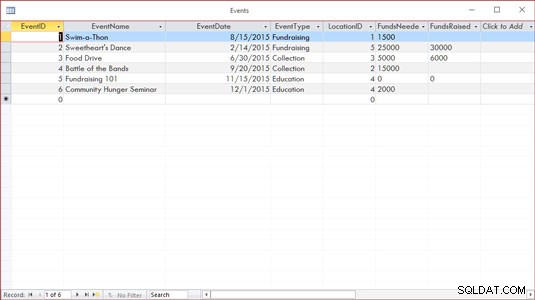 Widok arkusza danych może być łatwym środowiskiem do wprowadzania danych. Albo nie.
Widok arkusza danych może być łatwym środowiskiem do wprowadzania danych. Albo nie.- Możesz użyć formularza (pokazane na poniższym rysunku). Formularz to wyspecjalizowany interfejs do wprowadzania danych, edytowania i przeglądania bazy danych po jednym rekordzie na raz, jeśli:
- Ktoś inny będzie obsługiwał wprowadzanie danych
- Wpisywanie wiersz po wierszu danych w dużej siatce wydaje się paraliżujące
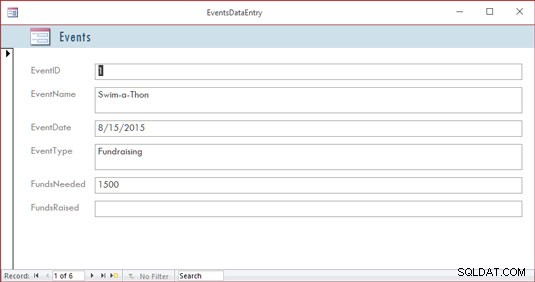 Oto prosty formularz do wprowadzania nowych rekordów lub przeglądania istniejących.
Oto prosty formularz do wprowadzania nowych rekordów lub przeglądania istniejących.
Efekt odrętwienia umysłu (i nieodłączny zwiększony margines błędu) jest szczególnie prawdopodobny, gdy w bazie danych jest wiele pól, a użytkownik, pracując w widoku arkusza danych, musi poruszać się poziomo między polami. Formularz podobny do pokazanego umieszcza pola w bardziej przyjemnym formacie, ułatwiając wprowadzanie danych w polach i wyświetlanie wszystkich pól jednocześnie (lub tylko tych, do których chcesz wprowadzić dane).
Jeśli Twoja baza danych jest na tyle duża, że potrzebujesz pomocy przy wprowadzaniu danych, lub jeśli z czasem będzie się rozrastać, powodując, że proces wprowadzania danych jest prawdopodobny, Access jest narzędziem dla Ciebie. Fakt, że oferuje proste formy wprowadzania/edycji danych, jest wystarczającym powodem, aby uczynić ją wybraną aplikacją bazodanową.
Bazy danych wymagające specjalnego raportowania
Kolejnym powodem korzystania z programu Access jest możliwość szybkiego i łatwego tworzenia niestandardowych raportów. Niektóre programy bazodanowe, zwłaszcza te przeznaczone dla jednotabelowych baz danych (znanych jako pliki płaskie baz danych), mieć wbudowane kilka gotowych raportów i to wszystko, co możesz zrobić — po prostu wybierz raport z listy i uruchom ten sam raport, który uruchamia każdy inny użytkownik tego oprogramowania.
Jeśli jesteś użytkownikiem programu Excel, Twoje możliwości raportowania nie są łatwe ani proste i nie są przeznaczone do użytku z dużymi bazami danych — są przeznaczone do arkuszy kalkulacyjnych i małych, jednotabelowych list. Co więcej, musisz znacznie głębiej zagłębić się w narzędzia Excela, aby uzyskać te raporty. Z drugiej strony, Access jest aplikacją bazodanową, więc raportowanie jest główną, pierwszą funkcją.
Przykład? W programie Excel, aby uzyskać raport grupujący dane według jednego lub więcej pól na liście, musisz najpierw posortować wiersze w arkuszu, używając pól do sortowania danych, a następnie możesz utworzyć to, co jest znany jako raport sumy częściowej . Aby go utworzyć, użyj okna dialogowego z pytaniem o obliczenia, które chcesz wykonać, gdzie umieścić wyniki i czy opierasz sortowanie i/lub sumę częściową na więcej niż jednym polu. Wynikowy raport nie jest przeznaczony do drukowania i musisz majstrować przy paginacji arkusza kalkulacyjnego (poprzez specjalny widok arkusza kalkulacyjnego), aby kontrolować sposób drukowania raportu.
W programie Access? Wystarczy uruchomić Kreatora raportów, aby sortować dane, wybierać sposób ich grupowania, decydować, które fragmenty danych należy uwzględnić w raporcie, a także wybrać układ wizualny i schemat kolorów — wszystko w jednym prostym, usprawnionym procesie. Raport jest gotowy do druku bez Twojej pomocy. Access jest stworzony do raportowania — w końcu jest to aplikacja bazodanowa — a raporty są jednymi z najbardziej (jeśli nie naj najważniejsze) ważne sposoby, w jakie będziesz używać i udostępniać swoje dane.
Ponieważ raporty są tak ważną częścią programu Access, możesz nie tylko tworzyć je przy minimalnym nakładzie pracy, ale także dostosowywać je, aby stworzyć potężną dokumentację najważniejszych danych:
- Zbuduj szybki, prosty raport, który po prostu wypluwa wszystko, co jest w Twoim stole w uporządkowanym, łatwym do odczytania formacie.
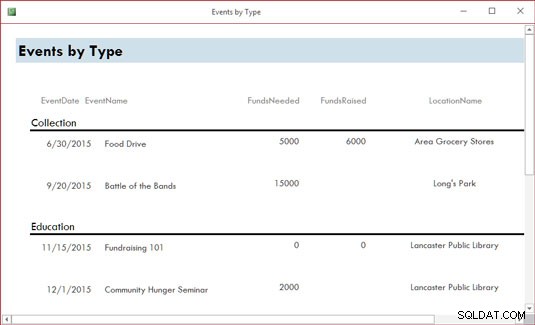 Ach, prostota. Szybki raport to tylko jedno kliknięcie.
Ach, prostota. Szybki raport to tylko jedno kliknięcie.- Utwórz spersonalizowany raport, który projektujesz krok po kroku za pomocą Kreatora raportów. Raport pokazany na rysunku ma wolontariuszy posortowanych według ich nazwisk. Te opcje można było łatwo uruchomić za pomocą zaledwie kilku kliknięć.
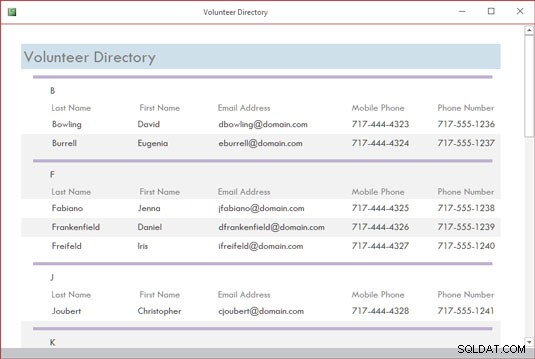 Kreator raportów tworzy bardziej rozbudowane (ale proste) raporty, takie jak ten.
Kreator raportów tworzy bardziej rozbudowane (ale proste) raporty, takie jak ten.- Możesz naprawdę zakasać rękawy i zaprojektować nowy raport lub pobawić się już istniejącym, dodając różnego rodzaju dzwonki i gwizdki. Poniższy rysunek pokazuje, jak to się dzieje w widoku Projekt. Zwróć uwagę, że wybrany jest tytuł raportu (Lista ochotników według statusu):Wokół niego znajduje się ramka i małe uchwyty w rogach i bokach ramki, co oznacza, że możesz ponownie sformatować tytuł, zmienić czcionkę, rozmiar lub kolor tekst, a nawet edytuj słowa, jeśli potrzebny jest nowy tytuł.
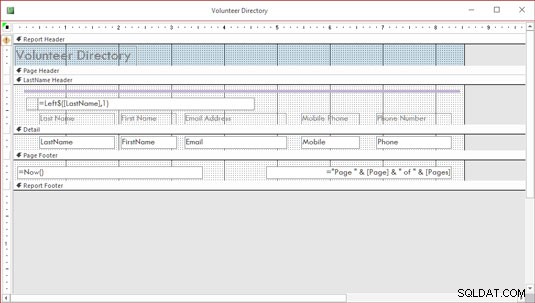 Widok projektu może wyglądać trochę onieśmielająco, ale aby naprawdę dostosować rzeczy, będziesz go potrzebować — i być może nawet ciesz się tym!
Widok projektu może wyglądać trochę onieśmielająco, ale aby naprawdę dostosować rzeczy, będziesz go potrzebować — i być może nawet ciesz się tym!
Możesz więc utworzyć dowolny rodzaj raportu niestandardowego w programie Access, używając dowolnej lub wszystkich tabel bazy danych i dowolnych pól z tych tabel, a także możesz grupować pola i umieszczać je w dowolnej kolejności:
- Dzięki Kreatorowi raportów możesz wybrać jeden z kilku gotowych układów swojego raportu i możesz go dostosować wiersz po wierszu, kolumna po kolumnie.
- Możesz łatwo dodawać i usuwać pola po utworzeniu raportu, jeśli zmienisz zdanie na temat tego, co zawiera raport. Jeśli chcesz umieścić swoją osobistą pieczęć na każdym aspekcie raportu, możesz użyć widoku Projekt, aby wykonać następujące czynności:
- Dodaj tytuły, instruktażowe lub opisowe pola tekstowe oraz grafikę.
- Skonfiguruj niestandardowe nagłówki i stopki, aby uwzględnić wszelkie informacje, które chcesz wyświetlić na wszystkich stronach raportu.